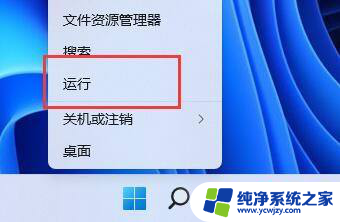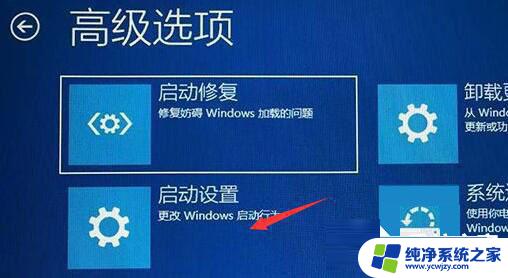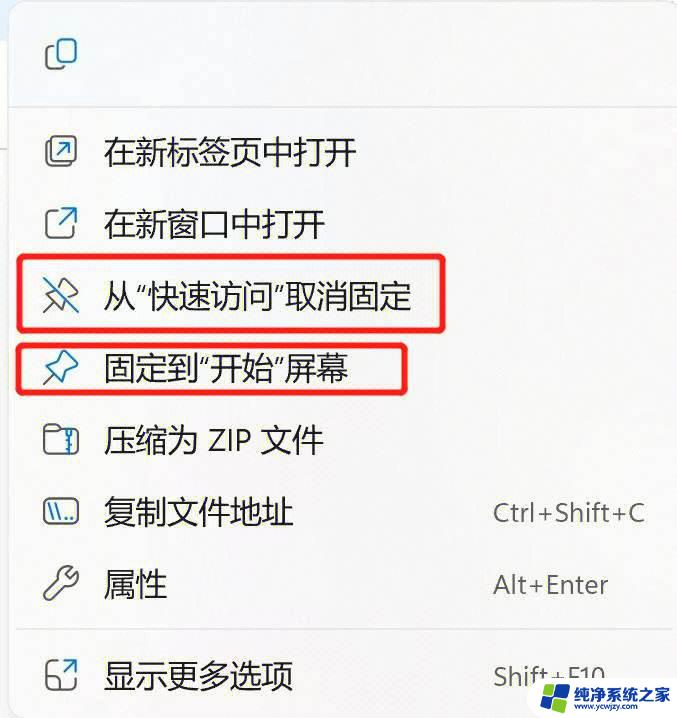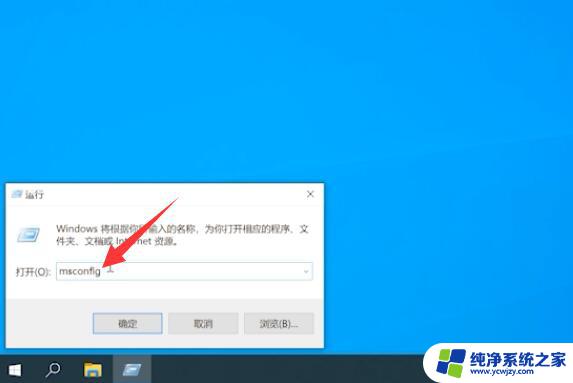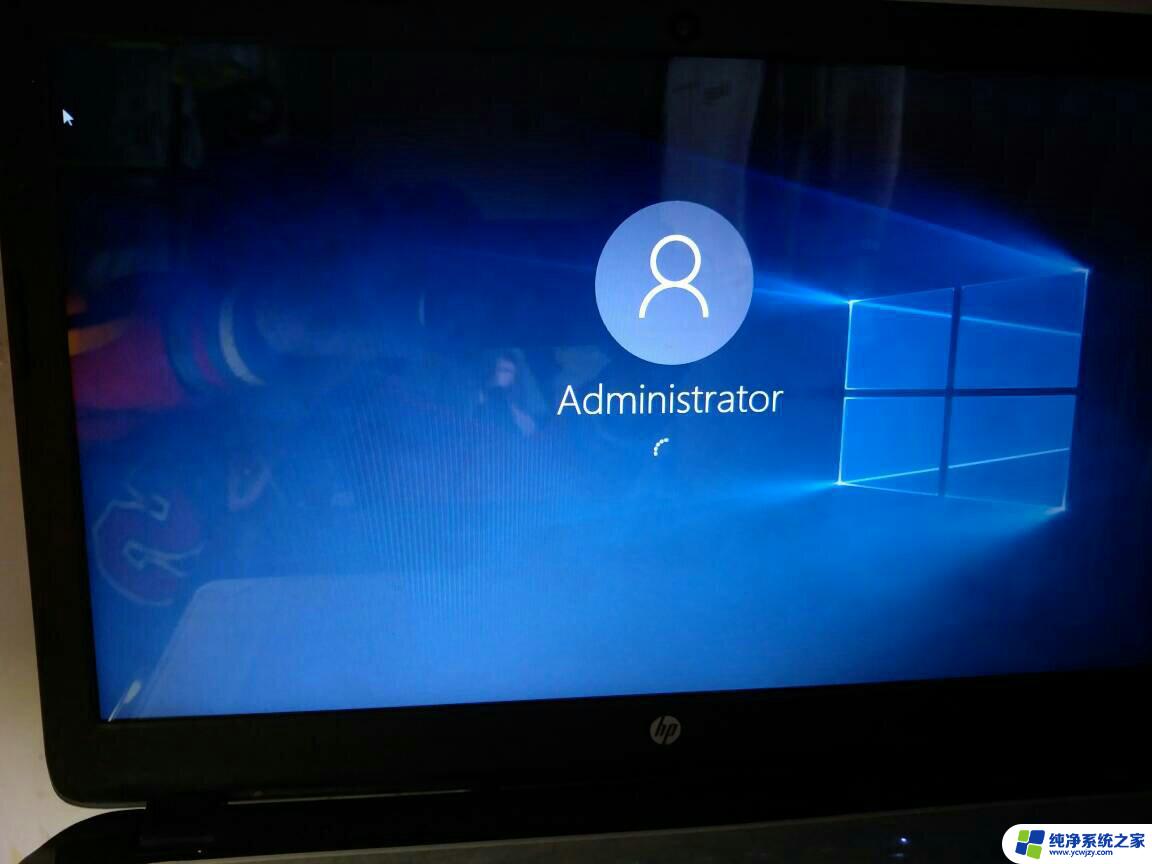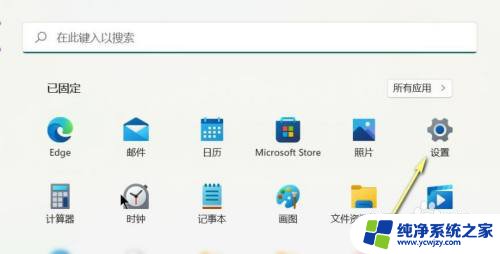win11光标一直转圈圈 win11鼠标一直转圈圈解决方法
更新时间:2024-04-01 16:54:47作者:jiang
在使用Win11操作系统时,有时我们可能会遇到光标一直转圈圈或鼠标一直转圈圈的问题,这种情况会给我们的操作带来不便,甚至影响我们的工作效率和使用体验。不用担心针对这个问题,我们可以采取一些简单的解决方法来解决这个问题。通过调整设置或进行一些常见的故障排除步骤,我们很有可能很快恢复到正常的使用状态。接下来我将为大家介绍一些解决方法,帮助大家解决Win11光标一直转圈圈或鼠标一直转圈圈的问题。
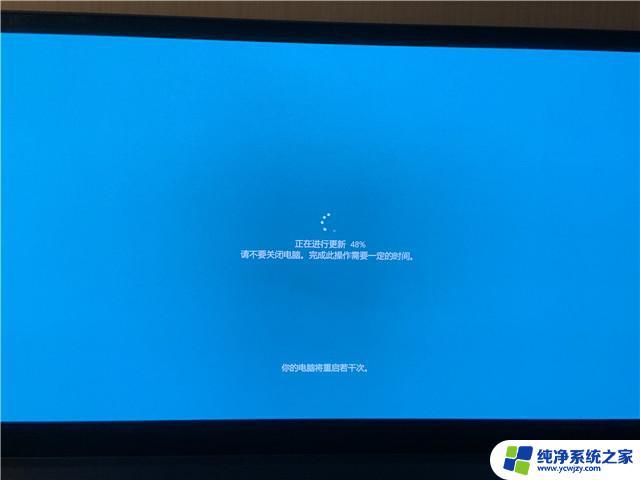
1、首先右键开始菜单,打开“ 运行 ”
2、打开后,输入“ MSConfig ”,回车运行。
3、接着勾选“ 有选择的启动 ”,取消“ 加载启动项 ”
4、然后进入“ 工具 ”,点击“ 更改UAC设置 ”
5、选中后点击右下角的“ 启动 ”
6、最后将左侧滑块移动到最底部“ 从不通知 ”即可解决。
如果你同时开启了多个软件或进程也可能会导致鼠标一直转圈,那么只要等待一段时间即可。
以上就是win11光标持续旋转的全部内容,如果您遇到相同问题,可以参考本文中介绍的步骤进行修复,希望这些信息能对您有所帮助。